Jak naprawić błąd „nie udało się uzyskać adresu IP” na Androida
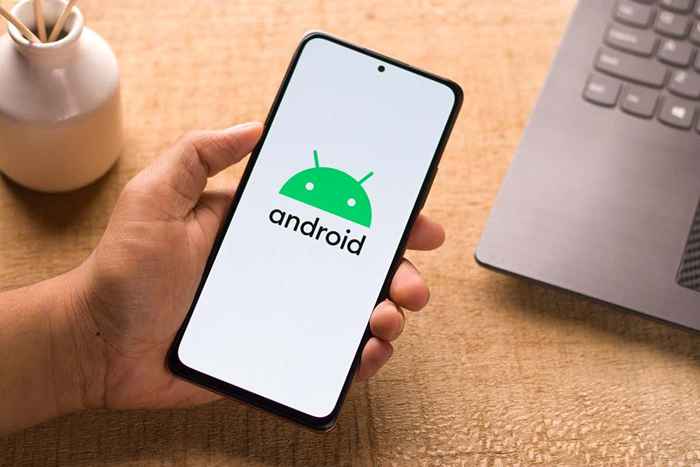
- 1655
- 17
- Seweryn Augustyniak
„Nie udało się uzyskać adresu IP” to powszechny błąd sieciowy, którego możesz doświadczyć na telefonie z Androidem. Ten błąd występuje, gdy telefon nie może uzyskać adresu IP z routera. Jest to często problem na twoim routerze, ale czasami telefon może być problemem.
Nieudany serwer DHCP, drobne usterki sieciowe, problematyczne pliki pamięci podręcznej i filtrowanie adresów MAC są najczęstszymi przyczynami problemu. Przeprowadzimy Cię przez kroki, aby potencjalnie rozwiązać problem sieciowy.
Spis treści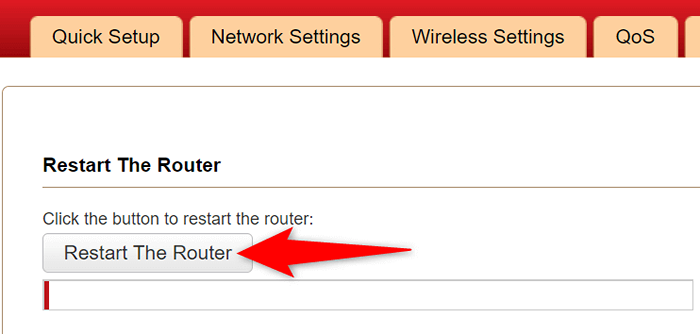
Możesz wyłączyć router Wi-Fi, naciskając Moc przycisk na urządzeniu. Jeśli Twój router nie oferuje Moc Przycisk, użyj przełącznika zasilania, aby wyłączyć router, a następnie ponownie.
W niektórych routerach możesz wykonać ponowne uruchomienie, uzyskując dostęp do strony ustawień routera w przeglądarce internetowej i wybierając opcję ponownego uruchomienia.
Włącz tryb samolotu Włącz i wycofaj się, aby rozwiązać błąd Uzyskaj adres IP
Kiedy doświadczasz problemu sieciowego, takiego jak „Nie udało się uzyskać adresu IP”, warto włączyć tryb samolotu telefonu, a następnie wycofać. Takie postępowanie odłącza telefon od wszystkich sieci, a następnie ponownie łączy się z wszystkimi sieciami. Powinno to rozwiązać większość drobnych problemów sieciowych z urządzeniem.
Możesz włączyć tryb samolotu, ściągając z góry ekranu telefonu i wybierając Tryb samolotowy. Następnie poczekaj pięć sekund i wyłącz tryb, stukając Tryb samolotowy płytka.
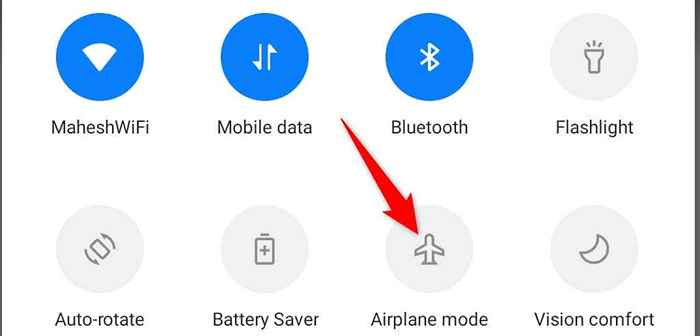
Po włączeniu i wyłączeniu trybu samolotu telefon powinien z powodzeniem połączyć się z Twoją siecią.
Zapomnij i ponownie połącz się z siecią Wi-Fi
Jeśli nadal otrzymasz błąd „nie udało się uzyskać adresu IP” na telefonie z Androidem, spróbuj zapomnieć i dołączyć do sieci Wi-Fi. To rozwiązuje wszelkie zapisane problemy z konfiguracją sieci.
- otwarty Ustawienia na telefonie z Androidem.
- Nawigować do Wi-Fi i sieć > Wi-Fi w ustawieniach.
- Wybierz ikonę przekładni obok sieci Wi-Fi.
- Uzyskiwać Zapominać Na stronie Twojej sieci.
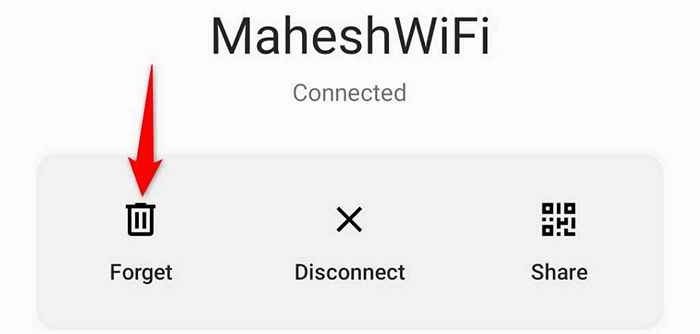
- Z powrotem na Wi-Fi ekran, wybierz sieć bezprzewodową.
- Wpisz hasło sieci i wybierz Łączyć na dnie.
Twój telefon uzyska adres IP i z powodzeniem połączy się z Twoją siecią.
Wyczyść pamięć podręczną usługi Google Play na Androidzie
Google Play Services to narzędzie Android, które zapewnia podstawową funkcjonalność zainstalowanymi aplikacjami i funkcjami systemowymi. Kiedy doświadczasz problemów na poziomie systemu, takie jak „Nie udało się uzyskać adresu IP”, warto wyczyścić pliki pamięci podręcznej tego narzędzia.
Pliki pamięci podręcznej mogły zostać uszkodzone lub stały się problematyczne z różnych powodów. Wyczyszczenie plików powinno prawdopodobnie rozwiązać problem i umożliwić pomyślne połączenie się z sieciami bezprzewodowymi.
- Początek Ustawienia na Twoim telefonie.
- Zmierzać do Aplikacje i powiadomienia > Zobacz wszystkie aplikacje > Usługi Google Play.
- Wybierz Pamięć i pamięć podręczna opcja.
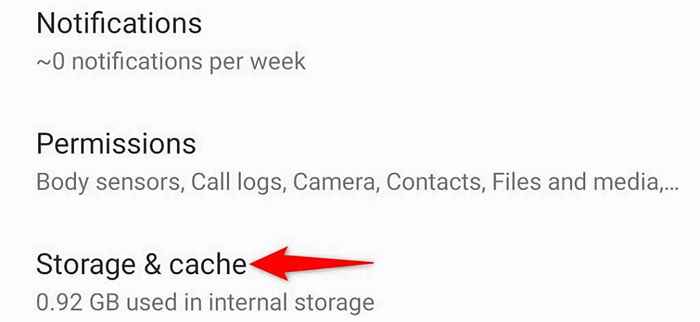
- Wybierać Wyczyść pamięć podręczną Aby wyczyścić pliki pamięci podręcznej narzędzia.
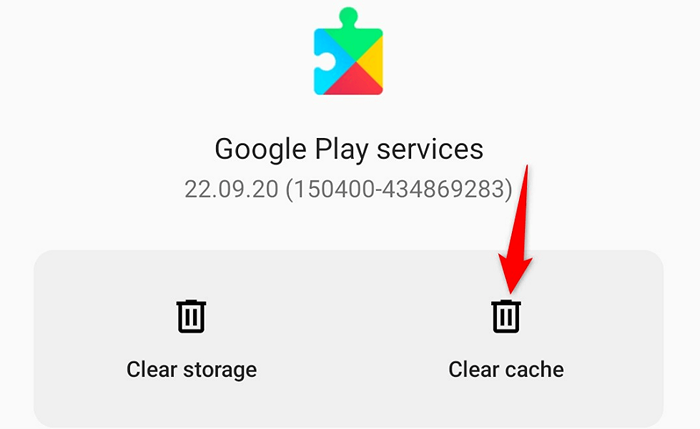
- Uruchom ponownie telefon i podłącz telefon do sieci.
Użyj statycznego adresu IP na telefonie z Androidem
Twój telefon z Androidem odbiera unikalny adres IP z funkcji DHCP twojego routera. Jeśli ta funkcja kiedykolwiek przestanie działać lub stanie się problematyczna, telefon nie otrzymuje adresu IP, co spowoduje błąd „nie udało się uzyskać adresu IP”.
Jednym ze sposobów potencjalnego naprawy jest użycie statycznego adresu IP na telefonie z Androidem. W ten sposób Twój telefon już wie, jakiego adresu IP używać podczas podłączenia telefonu do sieci bezprzewodowej.
Oto jak skonfigurować statyczny adres IP na Androidzie:
- otwarty Ustawienia na Twoim telefonie.
- Zmierzać do Wi-Fi i sieć > Wi-Fi i wybierz swoją sieć.
- Wybierz ikonę ołówka u góry ekranu.
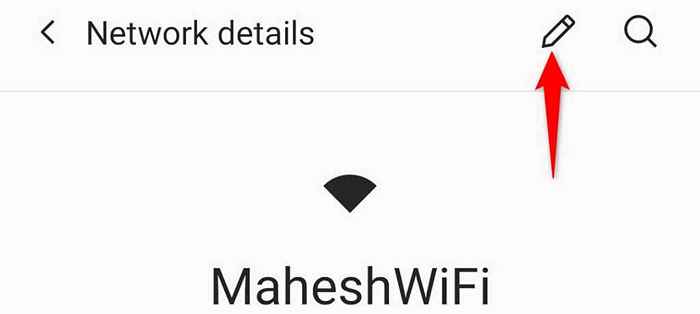
- Rozwiń Zaawansowane opcje menu i wybierz Statyczny z Ustawienia IP menu.
- Wchodzić 192.168.1.20 w adres IP pole, 192.168.1.1 (adres IP twojego routera) w Wejście pole, 8.8.8.8 w DNS 1 pole i 8.8.4.4 w DNS 2 pole. Następnie dotknij Ratować Aby zapisać swoje ustawienia.
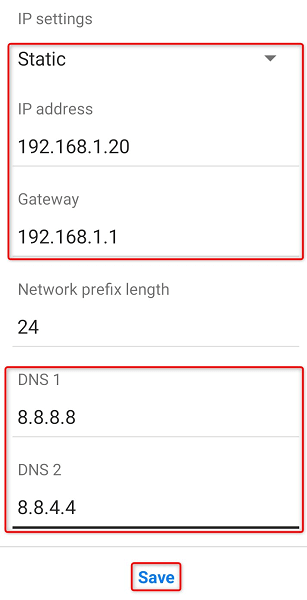
- Spróbuj podłączyć telefon z siecią Wi-Fi.
Wyłącz filtr MAC dla adresu MAC
Większość routerów oferuje opcję filtrowania adresów MAC, której można użyć do blokowania określonych urządzeń przed podłączeniem do sieci. Twój telefon z Androidem wyświetlający błąd „nie udało się uzyskać adresu IP” może wynikać z telefonu na liście filtrów Mac.
Jest to mało prawdopodobny scenariusz, zwłaszcza jeśli nigdy nie zablokowałeś żadnych adresów MAC na swoim routerze, ale warto sprawdzić na wszelki wypadek. Będziesz musiał przejrzeć listę bloków MAC i stamtąd usunąć telefon z Androidem. Po zrobieniu tego telefon połączy się z Twoją siecią i otrzyma adres IP.
- Uzyskaj dostęp do strony ustawień routera, wpisując 192.168.1.1 na pasku adresu przeglądarki internetowej. Jest to najczęstszy adres IP, który dostęp do strony ustawień routera, ale może to nie działać ze wszystkimi routerami. Skonsultuj się z instrukcją routera, jeśli ten adres IP nie otworzy strony Ustawienia.
- Wybierać ustawienia bezprzewodowe U góry strony ustawień routera. Twój router może używać innej nazwy dla tej opcji, ale powinien być wystarczająco podobny, abyś ją zlokalizował. Jeśli opcje routera nie pojawią się u góry, mogą znajdować się na lewym lub prawym pasku bocznym na stronie Ustawienia.
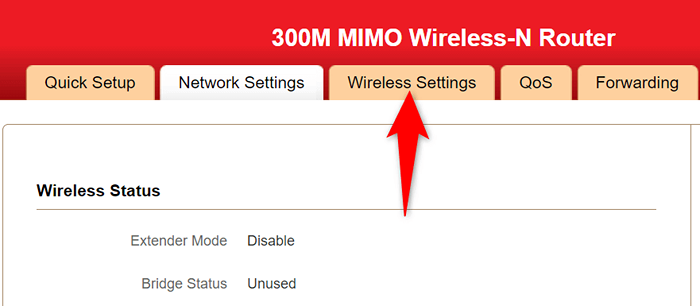
Notatka: W naszych przykładach używamy routera Iball 300m MIMO Wireless-N. Interfejs twojego routera będzie wyglądał inaczej, ale powinieneś zobaczyć kategorię dostępu do konfiguracji bezprzewodowej, która ma te same ustawienia, które obejmujemy w tym artykule.
- Wybierać Filtrowanie bezprzewodowe Mac z paska bocznego po lewej stronie.
- Wybierz swoją sieć Wi-Fi w Wybierz SSID pole, wybierz Wyłączyć w Filtr adresu MAC menu i wybierz OK.
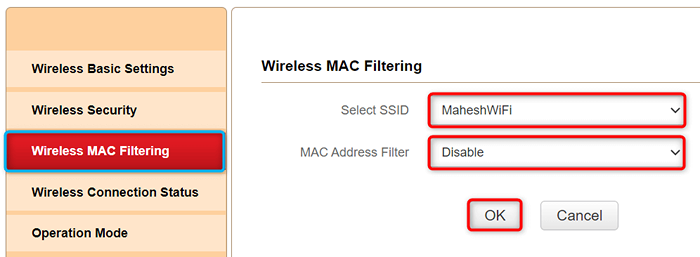
- Podłącz telefon z Androidem do sieci bezprzewodowej.
Zmień metodę szyfrowania na WPA2-PSK dla Twojej sieci
Większość routerów oferuje wiele metod szyfrowania w celu zabezpieczenia sieci. Czasami niektóre z tych metod nie są kompatybilne z telefonem z Androidem, powodując w ten sposób błąd „nie uzyskał adresu IP”.
W takim przypadku zmień tryb bezpieczeństwa bezprzewodowego routera na coś szeroko kompatybilnego, na przykład WPA2-PSK. Które powinno rozwiązać Twój problem.
- Otwórz stronę Ustawienia routera, zwykle znajdujące się pod adresem 192.168.1.1, W Twojej przeglądarce internetowej. Ponownie jest to najczęstszy adres IP, który otworzy stronę ustawień routera. Jeśli to nie zadziała, skonsultuj się z ręczną książką routera, aby znaleźć prawidłowy adres IP.
- Wybierać ustawienia bezprzewodowe na górze. Jeśli nie widzisz tej opcji, można ją nazwać czymś innym na twoim routerze, ale powinno to być coś podobnego. Poszukaj także opcji na lewym lub prawym pasku bocznym, jeśli nie znajdziesz go u góry.
- Wybierać Ochrona bezprzewodowa z paska bocznego po lewej stronie.
- Wybierać WPA2-PSK w Tryb Bezpieczny Menu rozwijane po prawej stronie.
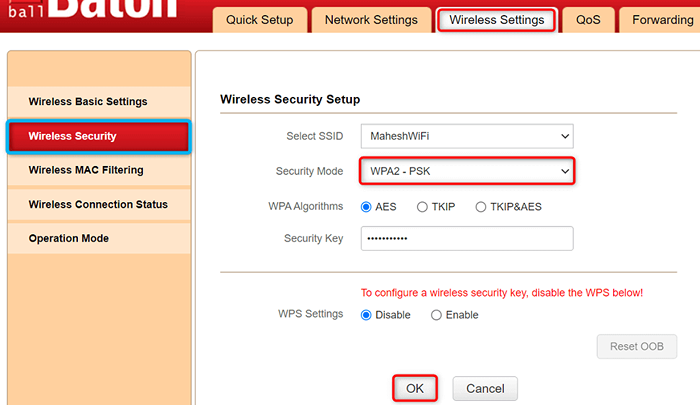
- Wybierać OK na dole, aby zapisać ustawienia.
Zresetuj ustawienia sieciowe na telefonie z Androidem
Jeśli Twój telefon z Androidem nadal wyświetla błąd „nie udało się uzyskać adresu IP”, ustawienia sieciowe telefonu prawdopodobnie mają problemy. Możesz naprawić te ustawienia, wykonując resetowanie sieci.
Resetowanie sieci usuwa wszystkie ustawienia związane z siecią i pozwala je ponownie skonfigurować. Oto, jak możesz to zrobić.
- otwarty Ustawienia na Twoim telefonie.
- Nawigować do System > Zresetuj opcje w ustawieniach.
- Uzyskiwać Zresetuj Wi-Fi, Mobile i Bluetooth.
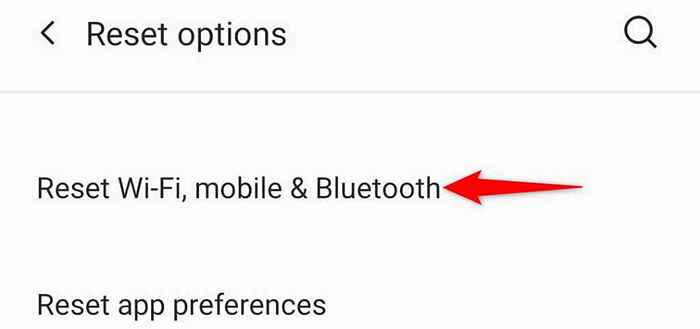
- Wybierać Resetowanie ustawień.
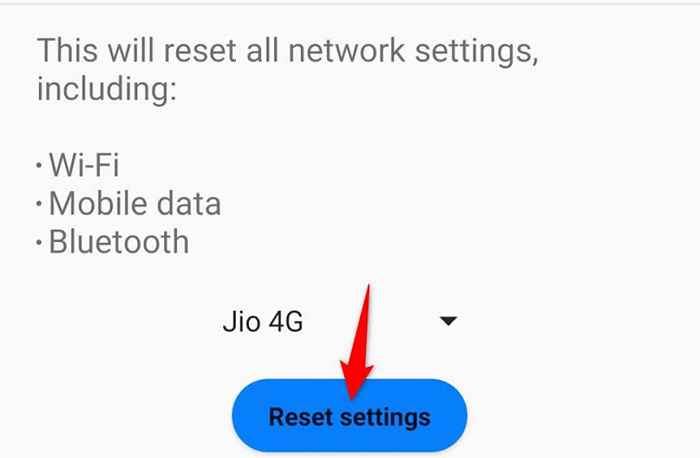
- Podłącz telefon do sieci Wi-Fi, gdy ustawienia są resetowane.
Spraw, aby Twoje urządzenie z Androidem z powodzeniem uzyskaj adres IP
Błąd „Androida nie uzyskał adresu IP” uniemożliwia dostęp do Internetu w telefonie. Jeśli kiedykolwiek doświadczysz tego problemu i masz trudności z uzyskaniem adresu IP swojego telefonu, wypróbuj metody przedstawione powyżej.
Twój telefon z powodzeniem połączy się z twoją siecią, umożliwiając dostęp do Internetu.
- « Czy menedżer pobierania Internetu zwiększa prędkość pobierania?
- Najlepsze oprogramowanie do karty z życzeniami dla systemu Windows 11/10 »

